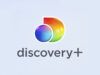Come disattivare STARZPLAY
Essendo un grande appassionato di film e serie TV, hai deciso di attivare la prova gratuita di STARZPLAY, un servizio di streaming video che consente di accedere a un ricco catalogo di serie e altri contenuti on demand. Pur essendo soddisfatto della tua esperienza di visione, per il momento preferisci altri servizi di questo genere e vorresti disattivare la tua sottoscrizione: i tuoi tentativi di farlo, però, non hanno dato esito positivo.
Beh, se le cose stanno esattamente come le ho descritte e ti stai ancora chiedendo come disattivare STARZPLAY, lascia che sia io a spiegarti come riuscire nel tuo intento. Se mi dedichi pochi minuti del tuo tempo, posso mostrarti la procedura dettagliata per interrompere la tua sottoscrizione STARZPLAY, sia da computer che da smartphone e tablet, agendo anche su Amazon Prime Video, qualora avessi attivato STARZPLAY come canale aggiuntivo del servizio in questione.
Come dici? È proprio quello che volevi sapere? Allora non dilunghiamoci oltre e vediamo come procedere. Mettiti comodo, ritagliati cinque minuti di tempo libero e dedicati alla lettura dei prossimi paragrafi. Seguendo le indicazioni che sto per darti e, provando a metterle in pratica, ti assicuro che riuscirai a disattivare STARZPLAY senza riscontrare alcun tipo di problema. Buona lettura e in bocca al lupo per tutto!
Indice
- Come disattivare STARZPLAY da computer
- Come disattivare STARZPLAY da app
- Come disattivare STARZPLAY da Amazon
- In caso di problemi
Come disattivare STARZPLAY da computer
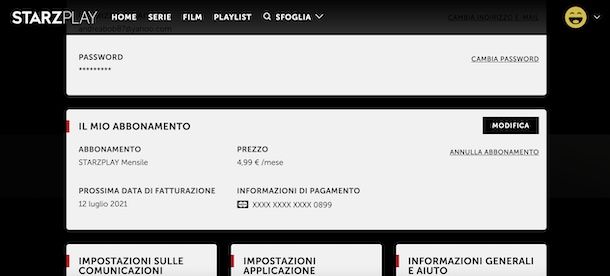
La procedura per disattivare STARZPLAY è semplice e veloce. Se hai attivato un abbonamento da computer utilizzando PayPal o una carta di credito/debito come metodo di pagamento, tutto quello che devi fare è accedere alle impostazioni del tuo account e selezionare l’opzione per disattivare il rinnovo automatico del servizio.
Per procedere, collegati dunque al sito ufficiale di STARZPLAY e, se ancora non lo hai fatto, accedi al tuo account: clicca, quindi, sulla voce Accedi, in alto a destra, inserisci i tuoi dati d’accesso nei campi Indirizzo email e Password, premi nuovamente sul pulsante Accedi e seleziona il tuo profilo di visione.
Adesso, fai clic sull’immagine di profilo associata al tuo account, in alto a destra, seleziona l’opzione Impostazioni dal menu apertosi e, nella nuova schermata visualizzata, individua la sezione Il mio abbonamento.
A questo punto, per disattivare il rinnovo di STARZPLAY, premi sul pulsante Annulla abbonamento, apponi il segno di spunta accanto a una delle opzioni per specificare il motivo della disdetta del servizio (Non ci sono abbastanza programmi e film, È troppo costoso, Utilizzo un altro servizio in abbonamento, Altro ecc.) e clicca sul pulsante Continua annullamento per due volte consecutive.
In alcuni casi, per farti cambiare idea, STARZPLAY potrebbe offrirti uno sconto sul costo mensile del tuo abbonamento (solitamente 1,99 euro/mese per 6 mesi anziché 4,99 euro/mese): se visualizzi la schermata Non andare via!, premi sul pulsante Usufruisci dello sconto, per riscattare lo sconto offerto e proseguire il tuo abbonamento.
Se, invece, vuoi mettere definitivamente la parola fine alla tua esperienza su STARZPLAY, clicca nuovamente sul pulsante Continua annullamento, premi sul pulsante X per rifiutare ulteriori sconti sul prezzo mensile dell’abbonamento, inserisci la password del tuo account nel campo apposito e clicca sul pulsante Annulla abbonamento: il messaggio Annullamento confermato ti confermerà l’avvenuta disattivazione del tuo abbonamento a STARZPLAY.
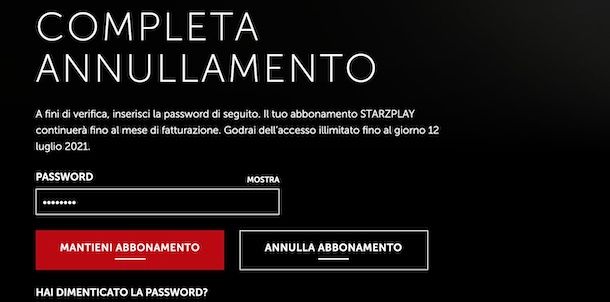
Dopo aver disattivato STARZPLAY potrai continuare a usufruire del servizio fino alla data di scadenza del tuo abbonamento. Inoltre, in caso di ripensamenti, potrai riattivare la tua sottoscrizione in qualsiasi momento, accedendo nuovamente alla sezione Impostazioni del tuo account e cliccando sul pulsante Riattiva visibile in prossimità dell’opzione Il mio abbonamento.
Come disattivare STARZPLAY da app
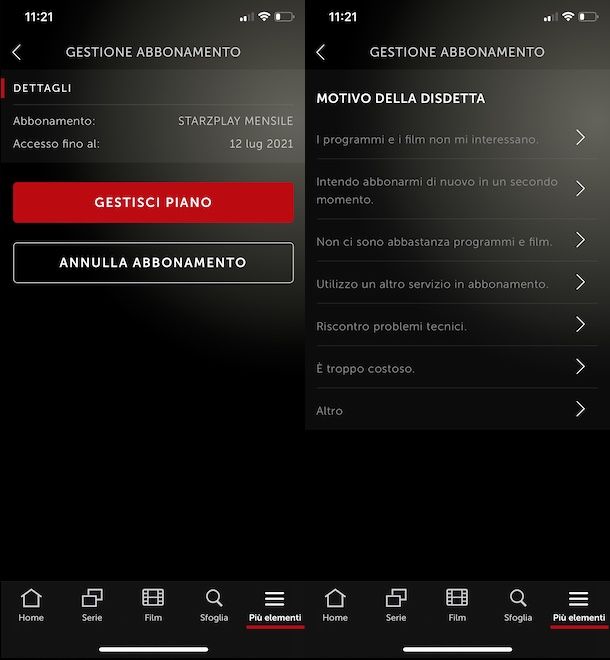
Per disattivare STARZPLAY da app, prendi il tuo smartphone o tablet, avvia l’app di STARZPLAY per Android (disponibile anche su store alternativi, per i device senza servizi Google) o iOS/iPadOS e seleziona il tuo profilo di visione.
A questo punto, premi sull’opzione Più elementi collocata nel menu in basso, fai tap sulla voce Impostazioni e, nella nuova schermata visualizzata, seleziona l’opzione Gestisci abbonamento.
Adesso, se hai attivato STARZAPLAY tramite Google Play su Android e iTunes su iPhone/iPad, premi sul pulsante Annulla abbonamento e indica il motivo della disdetta selezionando una delle opzioni disponibili tra I programmi e i film non mi interessano, Non ci sono abbastanza programmi e film, Utilizzo un altro servizio in abbonamento, È troppo costoso ecc.
Così facendo, ti verrà proposto di continuare la tua sottoscrizione a un prezzo di vantaggio per 6 mesi (a seconda della motivazione scelta in precedenza, il prezzo proposto oscilla tra 1,49 euro/mese e 2,99 euro/mese): se desideri accettare l’offerta proposta e proseguire la tua esperienza su STARZPLAY, fai tap sul pulsante Conferma per salvare.
Se, invece, vuoi completare la disattivazione del tuo abbonamento, premi sull’opzione Annulla abbonamento e, automaticamente, sarai reindirizzato nella sezione Abbonamenti del Play Store, se hai un dispositivo Android, o del tuo iPhone/iPad. In entrambi i casi, non devi far altro che individuare la sezione Attivo, premere sull’abbonamento relativo a STARZPLAY e selezionare l’opzione per annullare l’abbonamento.
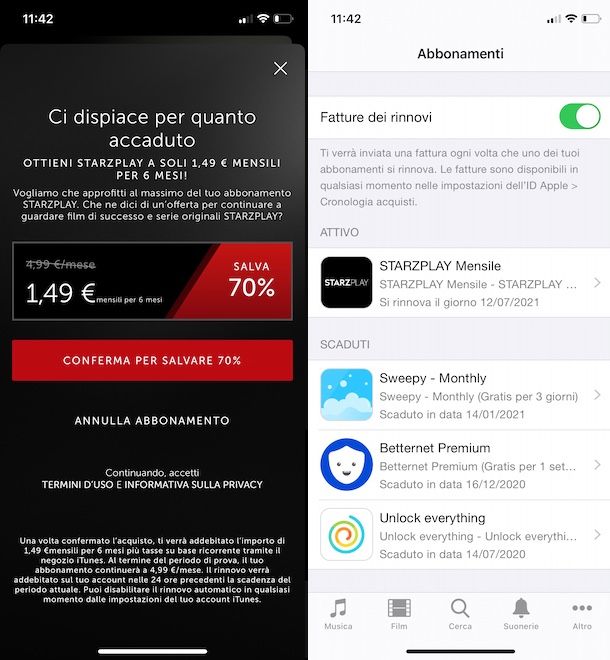
Se, invece, hai precedentemente attivato un abbonamento a STARZPLAY da computer e, adesso, vorresti disattivarlo dall’app del servizio, accedi alla sezione Impostazioni del tuo account e fai tap sulla voce Gestione abbonamento, per essere reindirizzato al sito ufficiale del servizio.
Nella nuova schermata visualizzata, individua la sezione Il mio abbonamento, fai tap sull’opzione Annulla abbonamento e segui le indicazioni che ti ho fornito nei paragrafi precedenti per disattivare STARZPLAY da computer.
Come disattivare STARZPLAY da Amazon
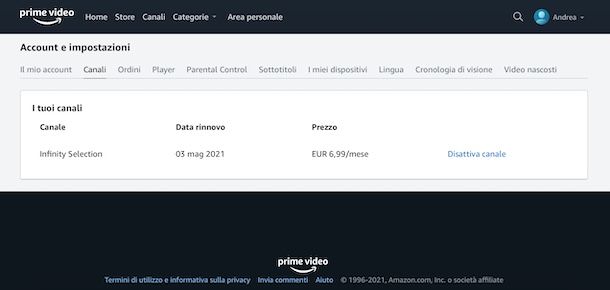
Come probabilmente già saprai, STARZPLAY è disponibile anche come canale aggiuntivo su Amazon Prime Video, il servizio di streaming video di Amazon dedicato a tutti gli utenti che hanno attivato un abbonamento Prime, al quale è possibile accedere attivando una specifica sottoscrizione.
Se questo è il tuo caso e, adesso, vorresti sapere come disattivare STARZPLAY da Amazon Prime, collegati alla pagina principale di Prime Video, premi sul pulsante Cliente Amazon Prime? Accedi e accedi con le credenziali associate al tuo account Amazon.
Fatto ciò, clicca sul tuo nome, in alto a destra, seleziona l’opzione Account e impostazioni dal menu apertosi e, nella nuova schermata visualizzata, premi sulla voce Canali. A questo punto, nella sezione I tuoi canali, clicca sull’opzione Disattiva canale relativa a STARZPLAY e premi nuovamente sul pulsante Disattiva canale per confermare la tua intenzione.
Se preferisci procedere da smartphone e tablet, devi sapere che usando l’app di Prime Video per Android (disponibile anche su store alternativi, per i device senza servizi Google) e iOS/iPadOS non è possibile disattivare l’abbonamento a STARZPLAY o a un qualsiasi altro canale al quale ti sei abbonato.
Tuttavia, avviando il browser che utilizzi solitamente per navigare sul Web (es. Chrome su Android e Safari su iPhone/iPad), puoi collegarti al sito ufficiale di Prime Video e seguire le indicazioni che ti ho fornito in precedenza per procedere da computer.
In caso di problemi
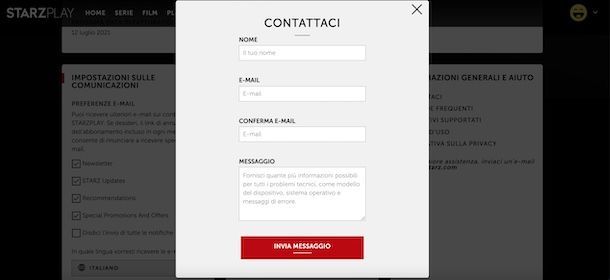
Se hai seguito le indicazioni che ti ho fornito nei paragrafi precedenti di questa guida, dovresti essere riuscito a disattivare il rinnovo automatico del tuo abbonamento STARZPLAY. Se così non fosse, ti consiglio di contattare lo staff del servizio e richiedere assistenza.
Per farlo da computer, collegati al sito ufficiale di STARZPLAY, fai clic sull’immagine di profilo associata al tuo account, in alto a destra e seleziona l’opzione Impostazioni dal menu apertosi. Nella nuova schermata visualizzata, individua il box Informazioni generali e aiuto e premi sulla voce Contattaci.
A questo punto, inserisci i dati richiesti nei campi Nome, Email e Conferma email, specifica la problematica riscontrata con la disattivazione del tuo abbonamento nel campo Messaggio e clicca sul pulsante Invia messaggio, per inviare la tua richiesta.
Se preferisci procedere da smartphone o tablet, avvia l’app di STARZPLAY, premi sulla voce Più elementi collocata nel menu in basso e seleziona l’opzione Impostazioni. Adesso, fai tap sulla voce Contattaci, inserisci il tuo nome e il tuo indirizzo email nei campi appositi e, dopo aver descritto la problematica riscontrata nel campo Messaggio, fai tap sul pulsante Invia messaggio, per inviare la tua segnalazione.
In alternativa, puoi inviare direttamente un’email all’indirizzo help@starz.com. In tal caso, potrebbe esserti utile la mia guida su come mandare un’email.
In qualità di affiliati Amazon, riceviamo un guadagno dagli acquisti idonei effettuati tramite i link presenti sul nostro sito.

Autore
Salvatore Aranzulla
Salvatore Aranzulla è il blogger e divulgatore informatico più letto in Italia. Noto per aver scoperto delle vulnerabilità nei siti di Google e Microsoft. Collabora con riviste di informatica e cura la rubrica tecnologica del quotidiano Il Messaggero. È il fondatore di Aranzulla.it, uno dei trenta siti più visitati d'Italia, nel quale risponde con semplicità a migliaia di dubbi di tipo informatico. Ha pubblicato per Mondadori e Mondadori Informatica.